Kā iespējot CMD + n saīsnes Safari for Easy Tab pārslēgšanai

OS X Safari ir diezgan daudz priekšrocību, salīdzinot ar Chrome, bet mēs palaidām Chrome spēju pārslēgt cilnes, izmantojot “Command + #”. Par laimi, mēs esam atraduši risinājumu, kas ļaus pārlūkā Chrome izmantot Chrome līdzīgus cilnes tastatūras īsceļus.
Tas nav tas, ka Chrome ir slikts, tas joprojām ir līdzās ar pārējām pārlūkprogrammām, kas nav Internet Explorer, bet OS X ir bēdīgi slavens akumulators. Safari, kas ir dzimtā OS X, nav šo problēmu.
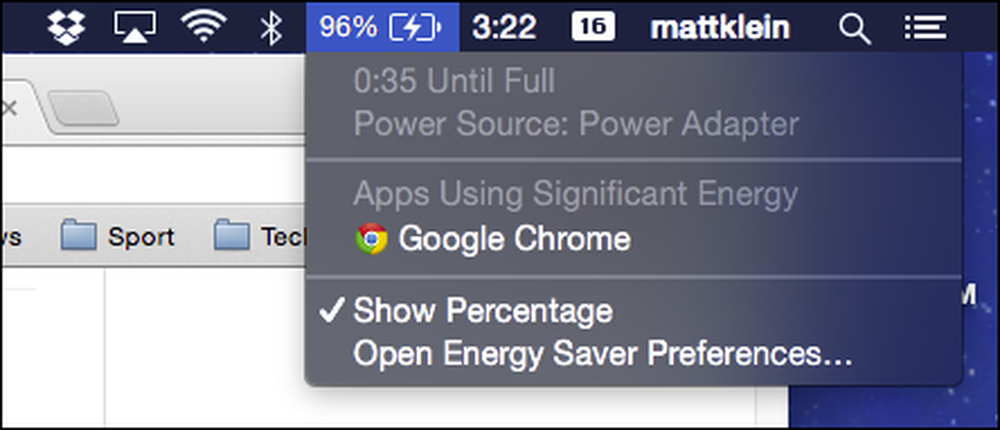 Mēs redzam, ko jūs darāt Chrome!
Mēs redzam, ko jūs darāt Chrome! Turklāt, Safari ir dažas jaukas funkcijas, ko Chrome neizmanto, piemēram, spēja saglabāt tīmekļa lapas lasīšanas sarakstā un abonēt RSS ziņu plūsmas.
Bet, ja jūs esat stabils Chrome lietotājs, aukstā pārslēgšanās uz Safari var būt nedaudz korekcija. Viena no lietām, kuras mēs neizmantojam, kad izmantojam Safari, ir Chrome cilnes tastatūras īsceļi.
Piemēram, sakiet, ka ir atvērta virkne cilpu un vēlaties ātri pārslēgties starp tām. Izmantojot Chrome, varat pārslēgties starp deviņām atvērtām cilnēm, izmantojot karsto taustiņu kombināciju “Command + #”. Tātad, "Command + 1" tab 1, "Command + 2" par Tab 2, utt.
Safari noklusējuma uzvedība ir atvērt pirmās deviņas grāmatzīmju joslas saites.
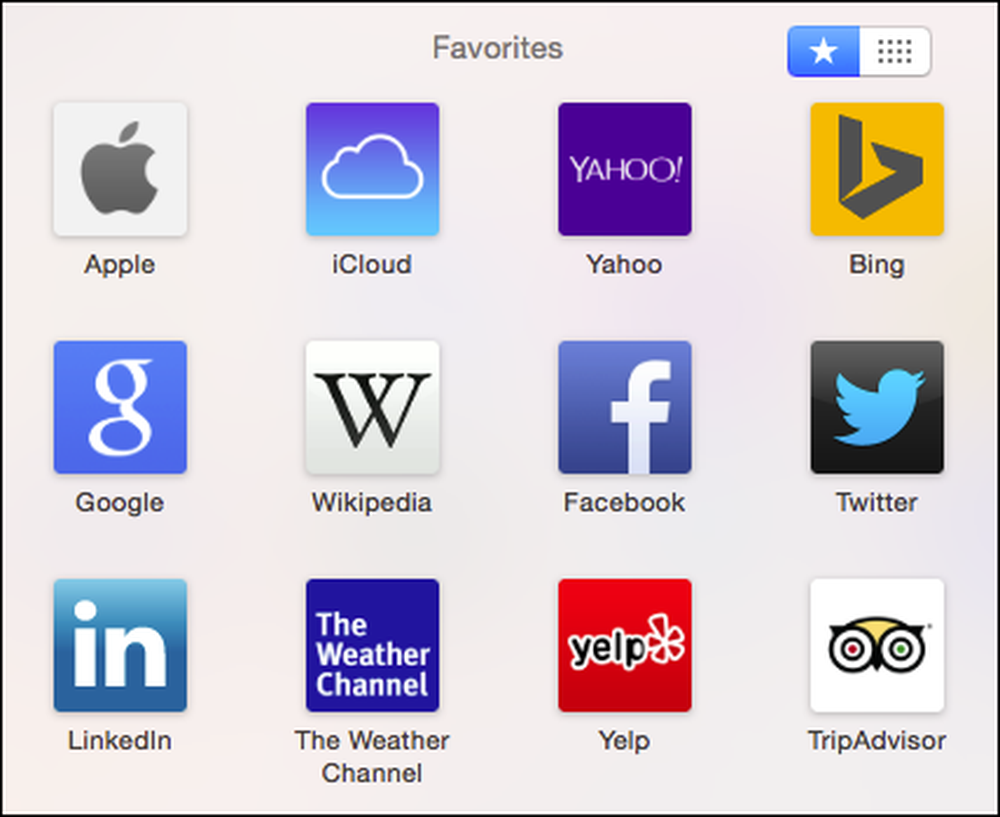 “Command + #” atvērs pirmās 9 grāmatzīmju joslas izlasei Safari, kas, mūsuprāt, nav ļoti noderīgs.
“Command + #” atvērs pirmās 9 grāmatzīmju joslas izlasei Safari, kas, mūsuprāt, nav ļoti noderīgs. Tomēr mēs atradām gudru mazliet hacku, kas atkārto šos "Command + #" taustiņus no Safari grāmatzīmju joslas izlasei uz cilnēm. Tas arī dod jums iespēju atsākt pēdējo aizvērto cilni (bet tikai vienu), izmantojot “Command + Shift + T”.

Safari cilnes komutācijas spraudnis ir vienkārša pakete, kuru varat instalēt tikai dažu minūšu laikā. Lai to izdarītu, vispirms ir nepieciešams lejupielādēt SafariTabSwitching.zip failu.
Lejupielādējot failu, pārliecinieties, vai Safari nedarbojas. Ja tā darbojas, izmantojiet izvēlni “File” vai “Command + Q”, lai to pilnībā izietu.
Izsaiņojiet Safari cilnes komutācijas spraudni un veiciet dubultklikšķi uz iegūstamā spraudņa pakotnes faila. Pirmā lieta, kas, visticamāk, notiks, ir redzams kļūdas dialoglodziņš.

Nekad nebaidieties, ja redzēsit, tas nozīmē, ka jūsu sistēmas drošības preferences ir iestatītas pareizi. Noklikšķiniet uz "OK" un atveriet sistēmas "Security & Privacy" iestatījumus cilnē "General".
Jūs redzat, ka mūsu sistēma ļaus lietotnēm tikai no Mac App Store un identificētiem izstrādātājiem. Lai to mainītu, mums ir jānoklikšķina uz slēdzenes un jāievada mūsu sistēmas parole un pēc tam jāmaina uz “Jebkurā vietā”.

Protams, mums tas ir jāmaina, tiklīdz mēs esam instalējuši Safari spraudni (vai jebkuru citu neidentificētu lietotni). Tas nozīmē, ka, lai instalētu Safari cilnes pārslēgšanas spraudni vienu reizi, jums vajadzētu būt iespējai noklikšķināt uz pogas „Atvērt jebkurā gadījumā”. Mēs iesakām to mainīt drošības iestatījumu vietā.
Jūs zināt, ka jūs esat gatavs iet, kad redzat spraudņa uzstādītāja pop.

No šejienes turpiniet instalēšanas procesu un, kad tiek prasīts, ievadiet savu sistēmas paroli, lai pilnībā instalētu Safari cilnes komutācijas spraudni.

Kad viss ir pabeigts, atveriet Safari un virkni cilpu (līdz deviņām) un mēģiniet “Command + #”, lai redzētu, vai tas darbojas. Aizveriet cilni un izmēģiniet arī “Command + Shift + T” - vienkārši atcerieties - ja aizverat vairākas cilnes, var atjaunot tikai jaunāko cilni.
Ja jūs kādreiz vēlaties atinstalēt Safari cilnes komutācijas spraudni, atveriet termināli un izmantojiet šādu komandu (jūs varat vienkārši ielīmēt to, lai jūs nedarītu kļūdas):
sudo rm -r “/ Bibliotēka / lietojumprogrammu atbalsts / SIMBL / Plugins / SafariTabSwitching.bundle”
Ņemiet vērā, ka, izpildot šo komandu, jums atkal būs jāievada sistēmas parole, lai apstiprinātu darbību.
Kā mēs iepriekš apspriedām, tastatūras īsceļi un spēja tos mainīt ir viens no OS X patiesajiem stiprumiem. Pievienojot šīs cilnes tastatūras īsinājumtaustiņus uz Safari, tas tiek pārvietots soli tuvāk tam, lai tā būtu mūsu ikdienas pārlūkprogramma OS X.
Tāpēc mēs ceram, ka šis raksts ir noderējis ikvienam, kas izmanto Safari. Ja jums ir kādi jautājumi vai komentāri, ko vēlaties piedāvāt, lūdzu, atstājiet savu atsauksmi mūsu diskusiju forumā.




